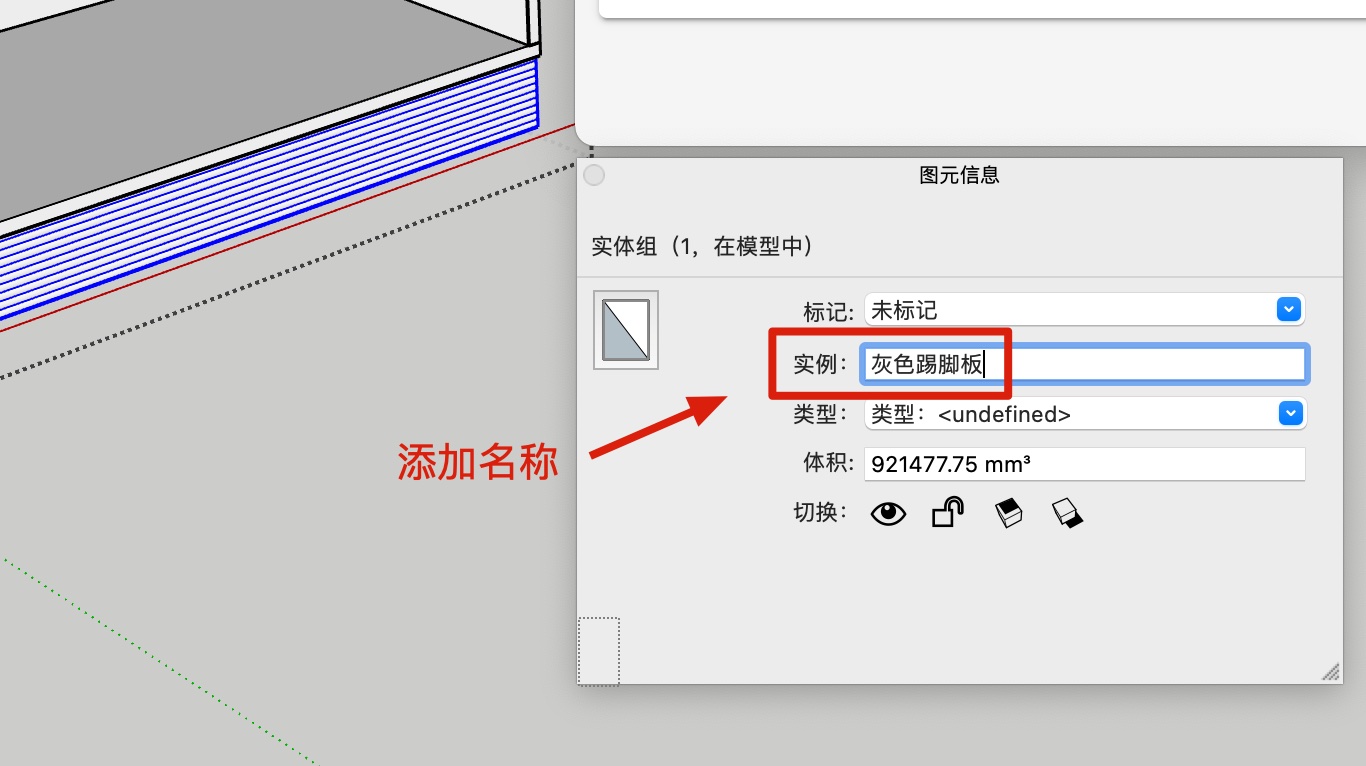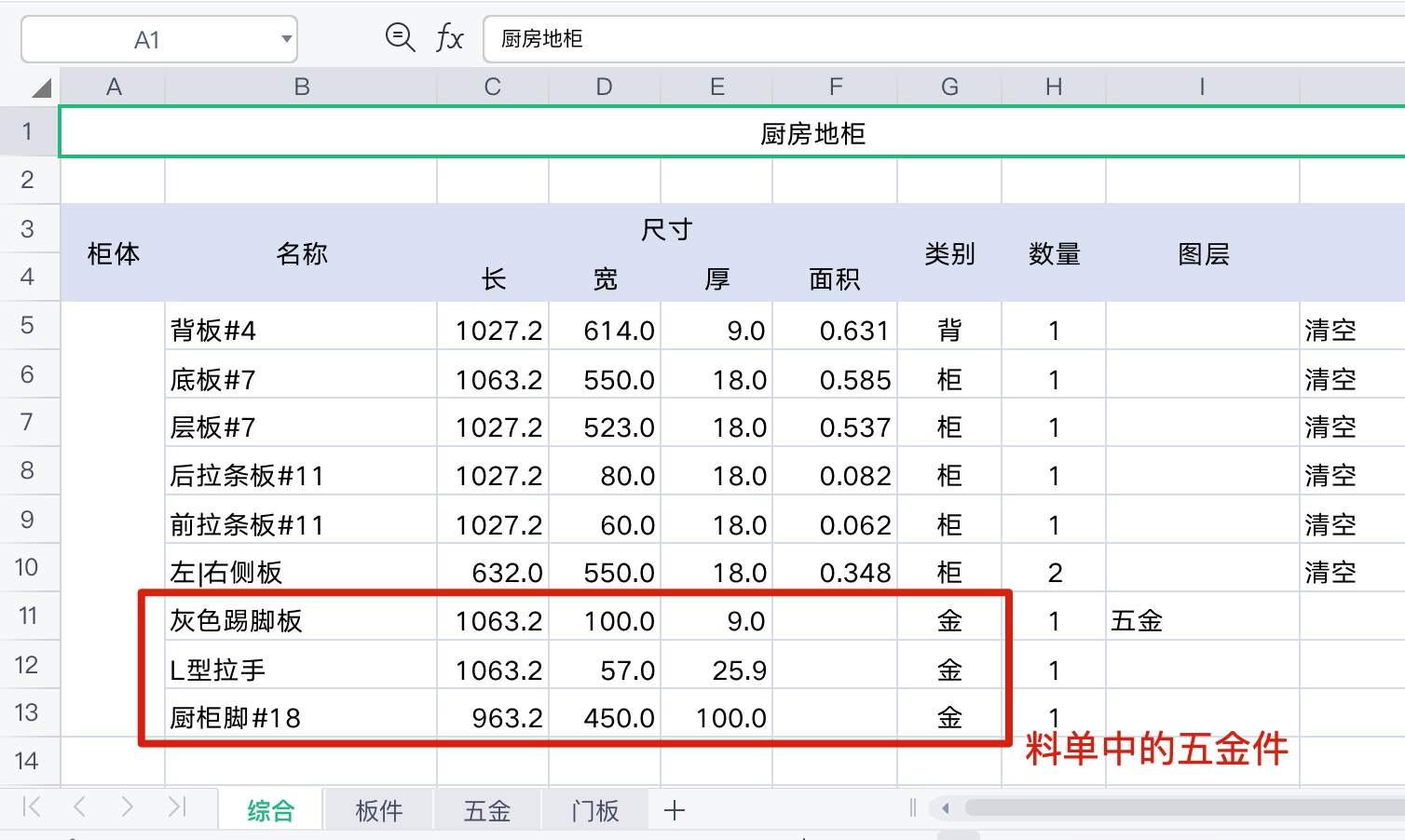三、板件识别-五金
这一节,我们来讲讲如何用立家拆单,识别出家具模型中的五金件。
和以厚度来识别柜体板不同,五金件是靠标记(图层),和组件的名称来识别的。
我们点“设置”,进入“五金”页面,
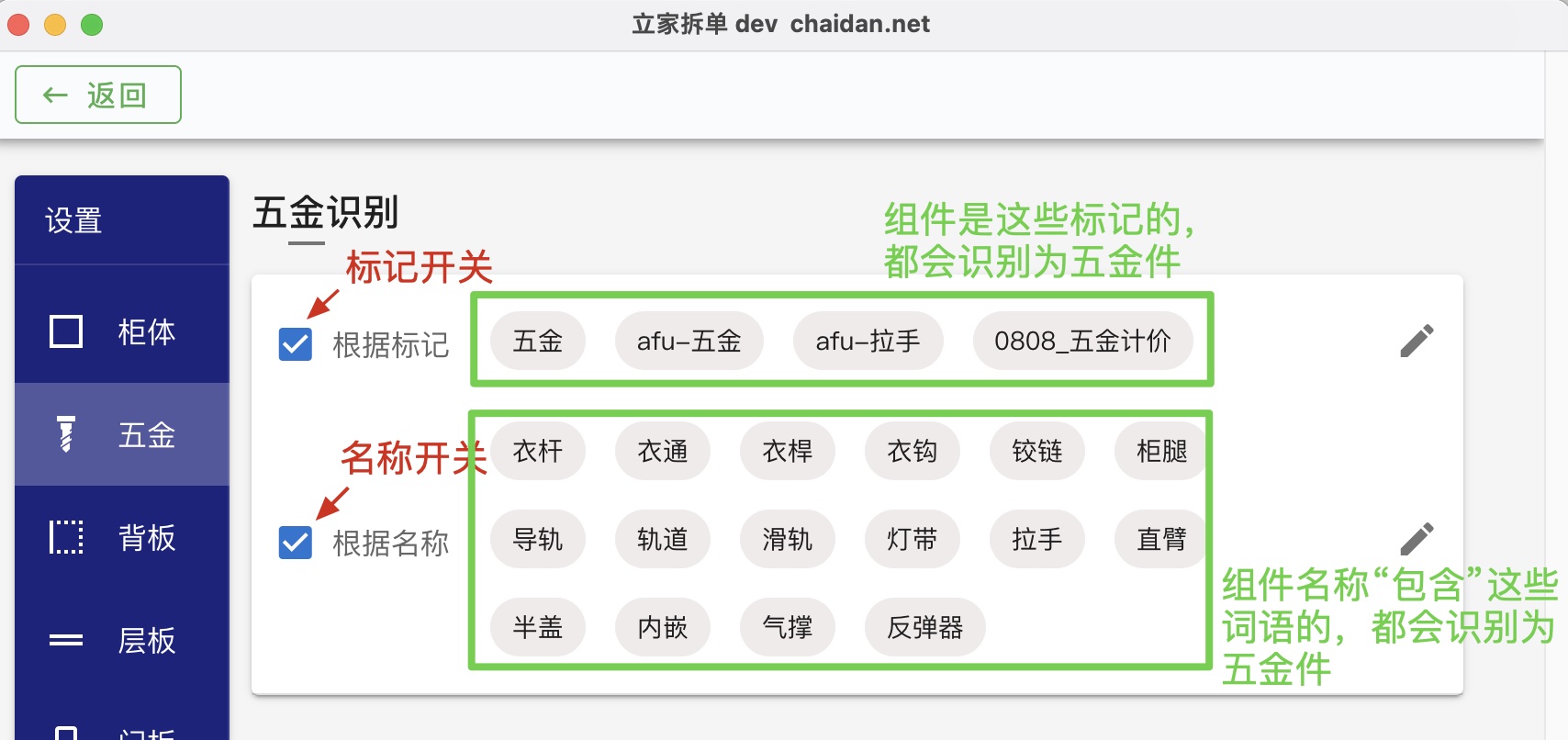
左侧的两个勾选框,分别是打开“根据标记”识别和“根据组件名称”识别的开关,默认都是开启的。
右侧就是过滤标记和组件名称的过滤词,如果符合这些过滤词,就会被本插件识别为“五金件”,并在板件列表上,以“金”字表示。
请注意,过滤标记(图层)时,标记名称是“=”的关系,也就是su组件(或者组)的标记名称,必须和这些过滤词中的某一个完全相同,才会识别;

但过滤组件(组)名称时,是“包含”的关系。su组件的名称,包含或等于这些过滤词中的任何一个,就能识别。

现在我们举个实例说明一下。
图中这个地柜,应该有三个五金件,分别是门板上方的拉手、四个柜腿,和一个踢脚板。这里踢脚板我们姑且先算作一个五金件。
打开立家拆单,我们可以看到,只有“拉手”被识别成了五金件,这是因为组件的名称“L型拉手”中,包含了“拉手”这个过滤词。
其他插件无法识别的组件,都在板件列表上以“?”表示。
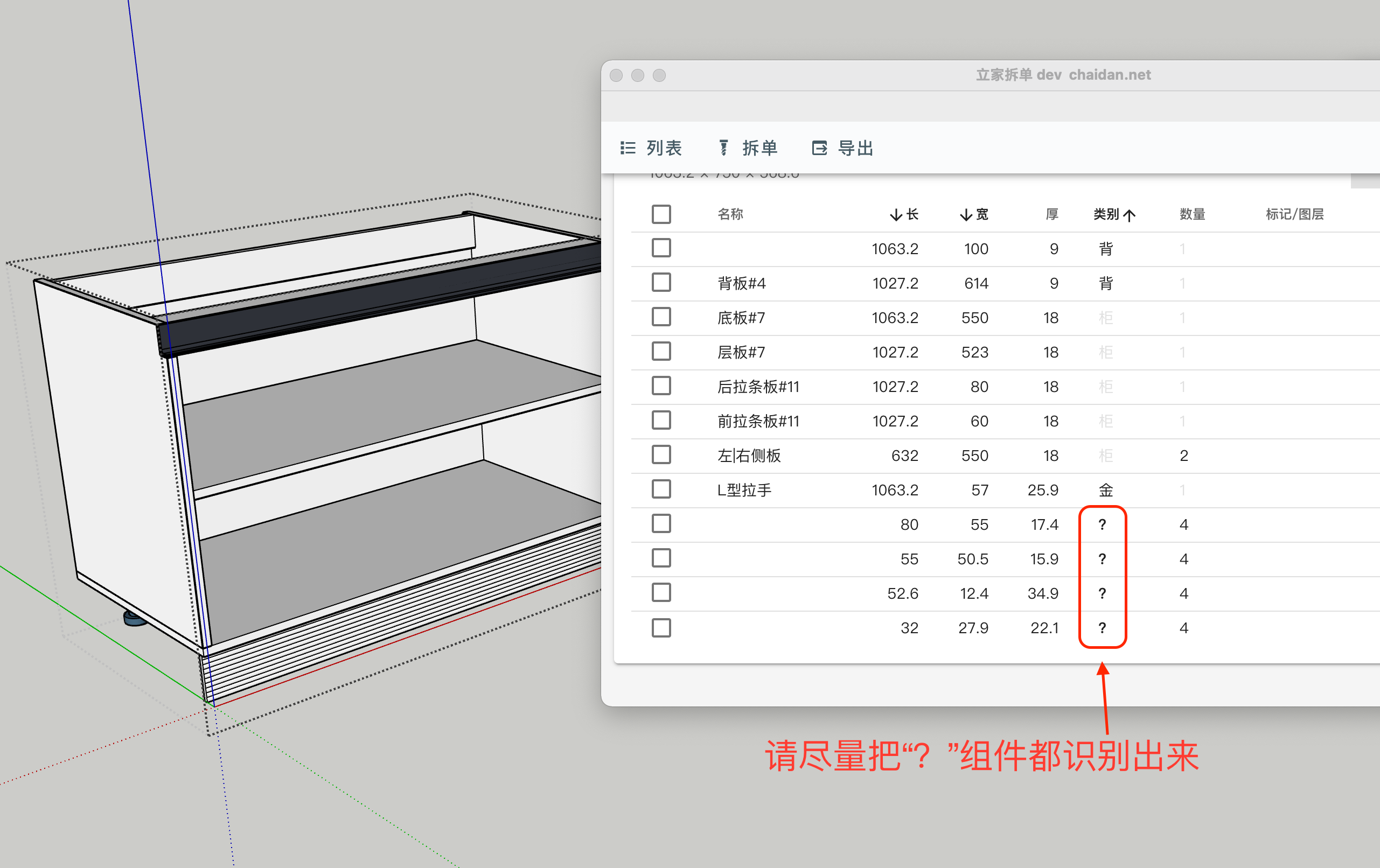
在此,强烈建议用户尽量把“?”组件都识别出来,这样既能保证生成的料单数据完整,也能尽量避免后期生产文件的异常。
现在我们就来把这个地柜模型中的“?”组件都识别出来。
先看橱柜脚组件,因为后台的过滤名称中,只有“柜腿”,没有“柜脚”,一字之差,导致其没能被识别。
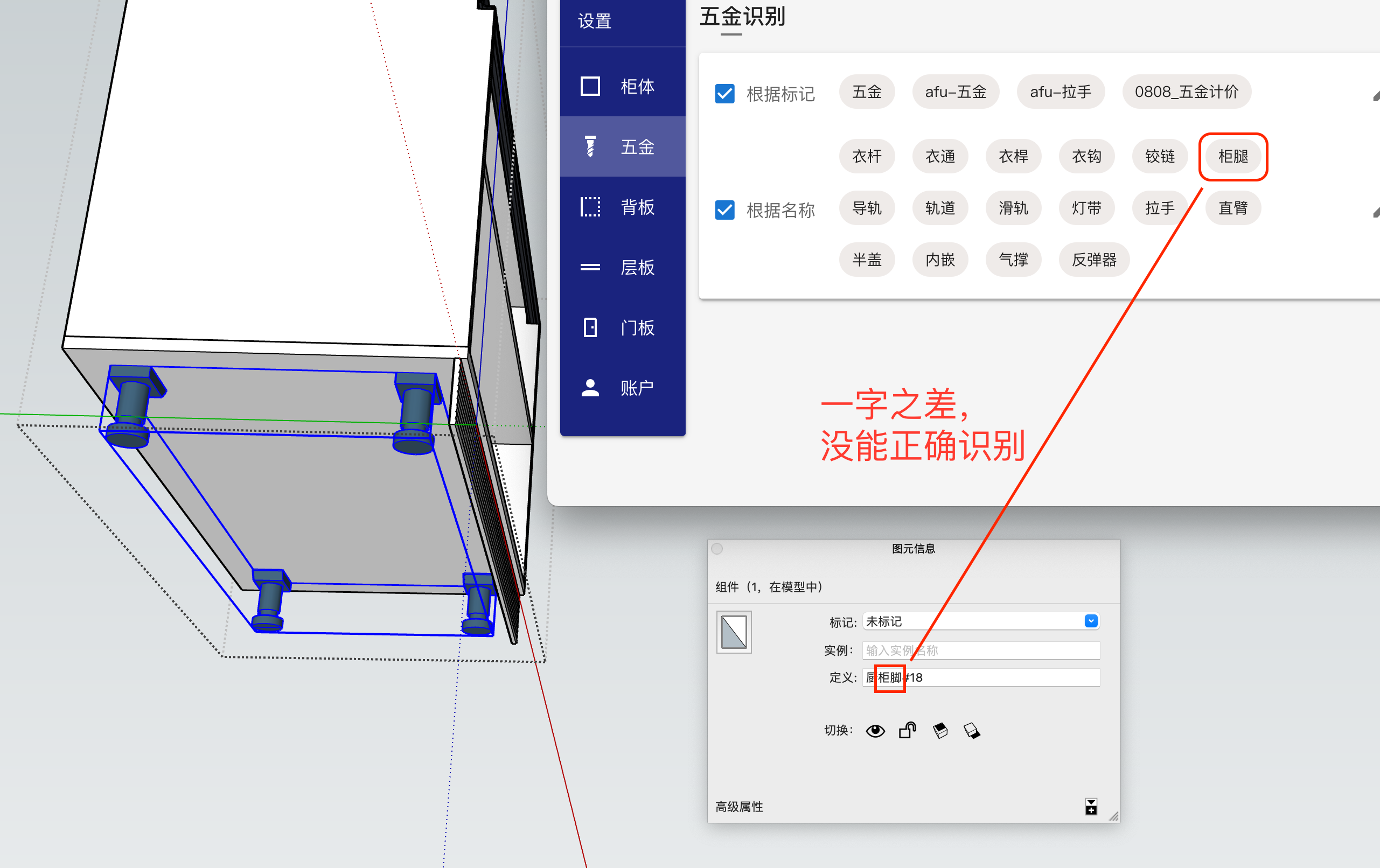
您可以点击识别名称右侧的“铅笔”图标,新增“柜腿”这个识别词,返回主页面,就发现橱柜脚也识别为五金件了。
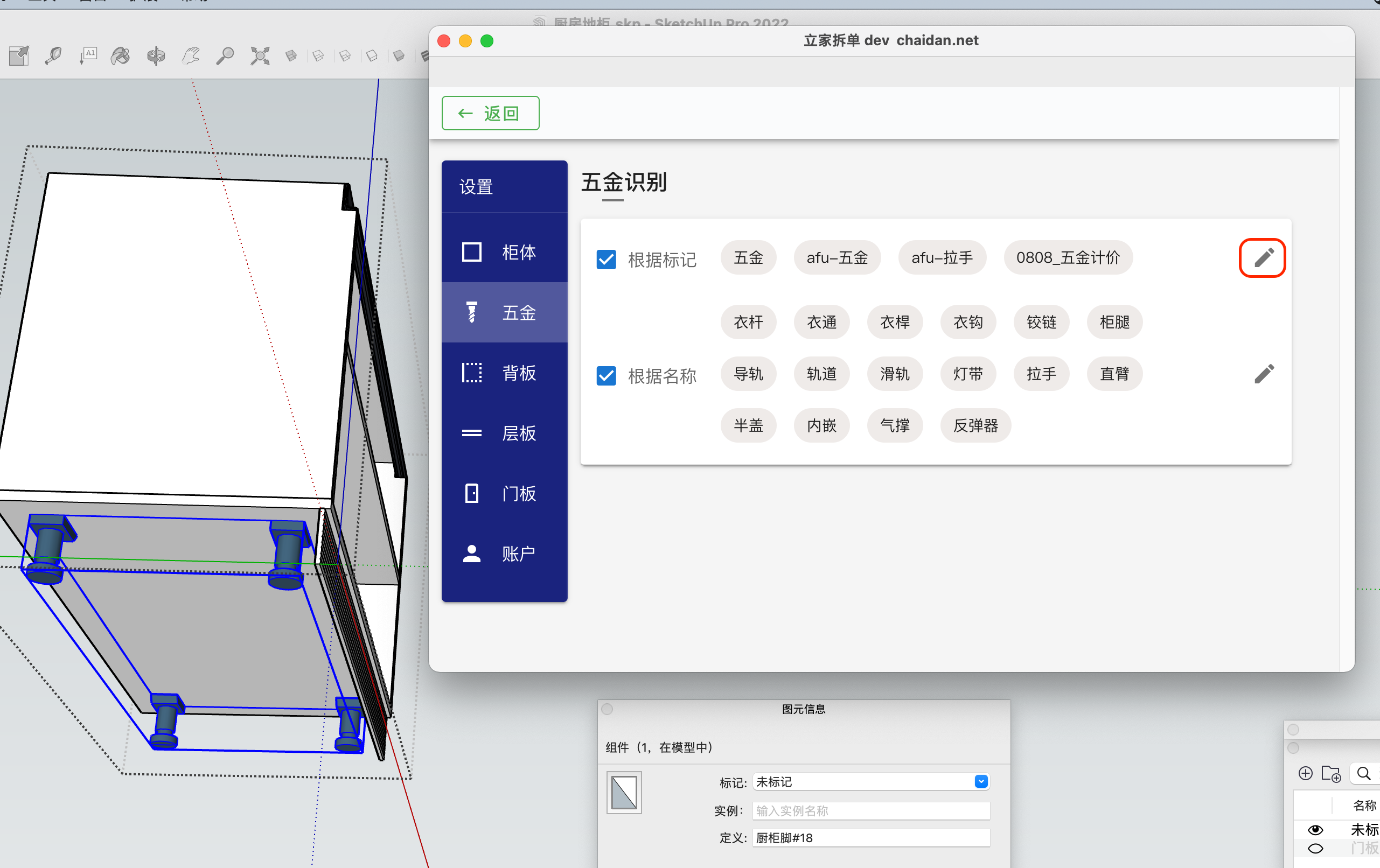
然后是踢脚板,这个组件既没有名称,也没有标记,但因为恰好是9mm厚,就被错误地识别成“背板”了。
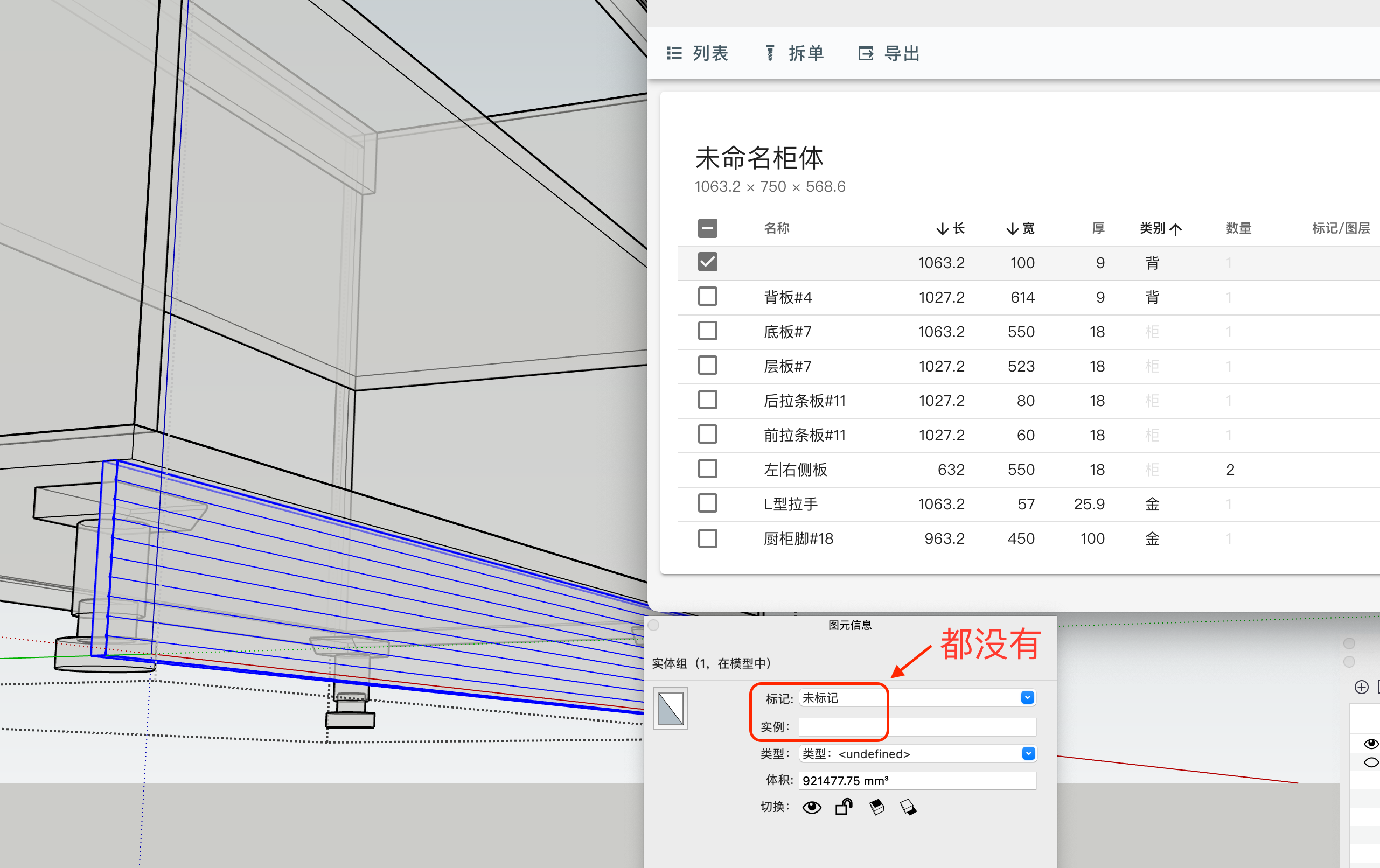
您可以在板件列表选中这个组件,然后在绘图区点右键,“对选中的1个板件”-“标记为”-“五金”,就会把这个踢脚板的标记设为“五金”。
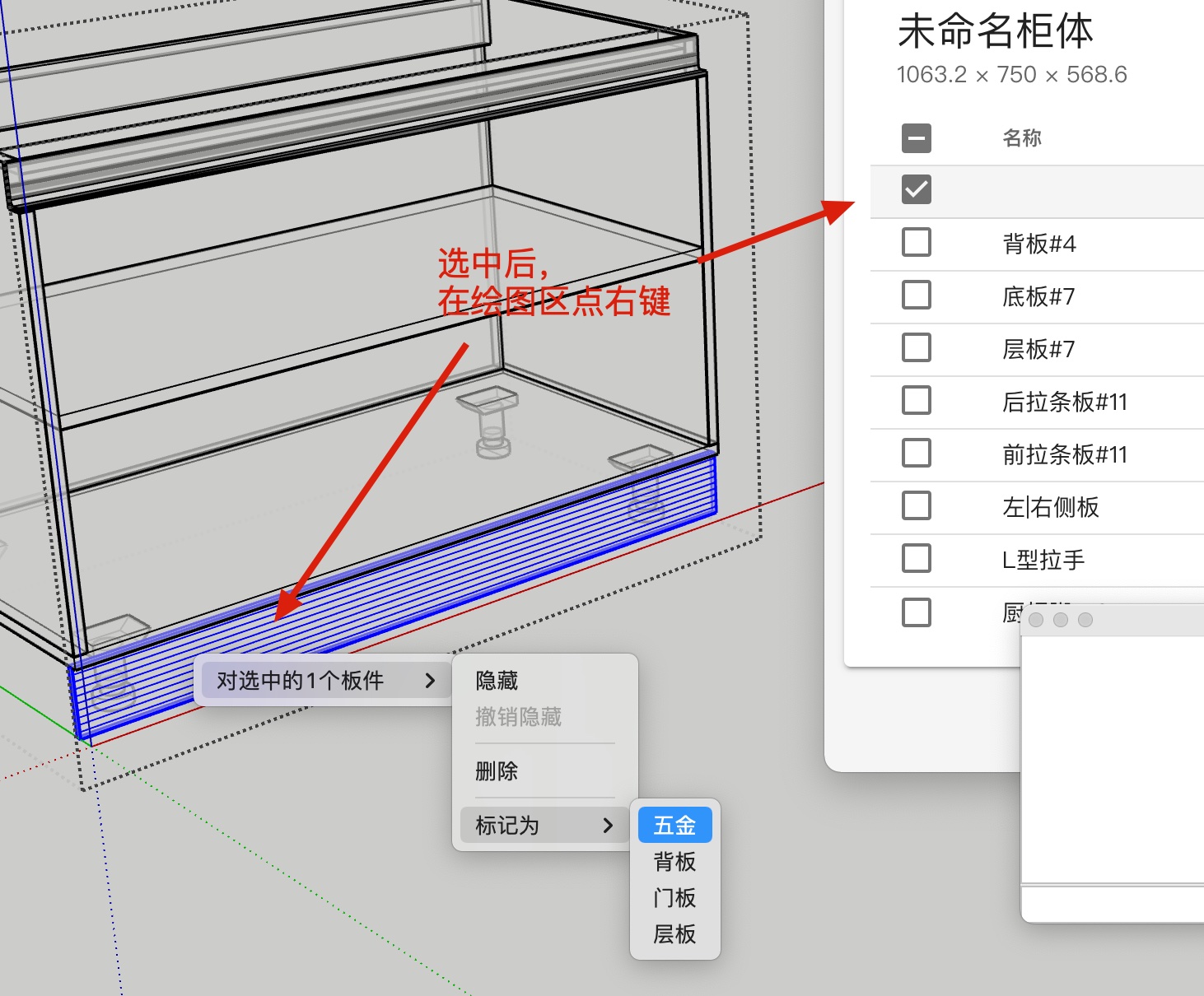
然后,点“列表”-“刷新”,可以看到这个踢脚板也被识别为“五金”类别了。
再给这个组件加上名称,就能更清晰的生成这个地柜的五金料单了。